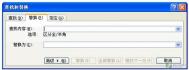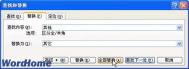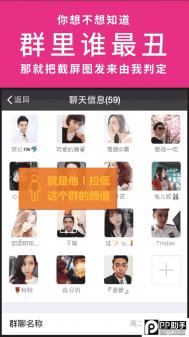在Word中用查找替换功能制作试卷
作为教师,经常会整理一些从网上下载的资料,并制作成试卷。有一次,一位朋友从网上另存了一个试卷的网页文本,有很多手动换行符,而且有答案。想把这个试卷让学生做一遍,当然不需要答案,还要在每个选择题的前面加上一个括号,用来让学生填上答案。如果一个个地修改,要花费很多时间。能不能想一个办法,快速地将这些问题都解决呢?当然有办法了,用查找/替换功能。
把不必要的手动换行符去掉
在Word 2003中打开查找/替换对话框(如图1),在查找内容输入框中输入^l^l,当然也可以在打开按钮后,在特殊字符中选手动换行符两次(如图2);在替换为输入框中输入^p,即在特殊字符中选段落标记(如图3),点击全部替换后,将两个手动换行符换成了一个段落标记。

图1

图2

图3
小提示:在输入换行符等特殊符号时,可以直接输入表示特殊符号的字符,也可以点击按钮,再选择特殊符号中的段落标记等相应的选项:如^$代表任意字母,^#代表任意数字,^&代表查找内容
把答案去掉
在查找内容输入框中输入(^$),替换为输入框空着,全部替换后,将答案全部去掉。
加上填写答案的括号
在查找内容输入框中输入^#.,(注意#.后面的点,因为题号后面都有一个分隔号.,如果不加上,在替换的时候,如果试题中出现有数字,那么试题中也会出现不必要的括号,如本题中的第3题选项中就有Windows 98,会在9和8前面也加上括号,如果那样就画蛇添足了),在替换为输入框中输入( )^&&,全部替换后,就在每个题号前加上了一个用于书写答案的括号。
但是,这时书写答案的括号并没有按照我们需要的格式显示出来,需要将选项所在行左缩进几个字符,仍然在查找/替换中设置。在查找内容输入框中输入A),在替换为输入框中输入^&&,即在查找内容前加上若干空格,所加空格的多少依据格式的要求,全部替换后即将括号突出出来了,便于教师看答案。一份凌乱的试卷经过几分钟的加工,变成一份整齐美观的试卷,是不是很有成就感啊。
(本文来源于图老师网站,更多请访问https://m.tulaoshi.com/wjc/)巧用Word对文档中的不同页眉进行编辑
1.如何在同一文档中创建不同的页眉
有时在一个Word文档中,需要在不同页显示不同的页眉,如何能够实现这个功能呢?具体的操作方法如下:首先按照常规的方法为文档加入统一的页眉,然后将光标移到要显示不同页眉的文字处。单击插入菜单,选择分隔符选项,弹出分隔符对话框,在分隔符类型栏中选择一种分节符,可以选择下一页单选项,单击确定按钮。
现在文字已经被分为了两节,将鼠标定位到下面一节文字中。打开视图菜单,选择页眉和页脚选项,会出现页眉和页角浮动工具栏。单击页眉和页角工具栏中的链接到前一个按钮,可取消该按钮tulaoshi.com的作用,(如图1)所示。此时,就可以单独修改第二页的页面了。
图1 页眉和页脚浮动工具栏
图老师小编提示:在Word2002中,链接到前一个按钮的名称为同前。不同页脚的设置方法与不同页眉的设置方法相同。
(本文来源于图老师网站,更多请访问https://m.tulaoshi.com/wjc/)2.如何去除页眉中的横线
在Word文档中插入页眉时,页眉文字的下面通常会出现一条黑色的细横线,(如图2)所示。

图2 文档的页眉
可以通过下面的方法可以将横线去掉:用鼠标双击页眉处的文字,使页眉处于可编辑状态。打开格式菜单,选择边框和底纹对话框,在边框选项卡中的设置栏中,选择无,并从对话框右下角的应用于项的下拉列表中选择段落,单击确定按钮,设置(如图3)所示。

图3 边框和底纹对话框
单击页眉和页脚浮动工具栏上的关闭按钮,回到正常编辑状态,就可以看到页眉文字下方的横线已经没有了。
快速找Word模板文件Normal.dot的方法
你在某一台计算机中长时间使用Word,会在默认的模板(Normal.dot)中保存了大量的自定义样式、快捷键、宏等。这时如果换到另一台计算机使用Word,可以把这个模板文件拷到新机器里面去,就能让Word符合自己的操作习惯了。
这就碰到问题了,这个Normal.dot模板文件到底在哪里呢?不同版本的Windows操作系统(如Windows 98和Windows XP),这个文件的位置也会有所不同。不用着急,使用下面介绍的办法,可以很快地就把它揪出来。
以Word 2003中文版为例,具体操作步骤如下:
1.启动Word,选择菜单命令工具|选项,打开选项对话框。
2.在选项对话框中单击文件位置选项卡,然后单击用户模板,如图1所示,再单击修改按钮。

图1
3.在修改m.tulaoshi.com位置对话框中其实打开的就是模板所在文件夹,只不过在这里要修改的是文件夹,无法对模板文件进行操作。即便如此,仍有办法。单击对话框右上方的工具,然后从弹出菜单中选择属性命令,如图2所示。

图2
4.在Templates属性对话框中我们可以看到常规选项卡中有一项位置,在其右侧就是模板文件夹的完整路径,如图3所示。我们可以用鼠标将位置右侧的路径文本全部选中,然后按Ctrl+C复制。

图3
5.打开Windows的资源管理器,然后将刚才复制的路径粘贴(Ctrl+V)在地址栏中,按回车键,这时就会直接打开如图4所示的文件夹,其中就有Templates(模板文件夹)。

图4
6.双击如图4中的Templates文件夹,就可以看到Normal.dot模板文件了,如图5所示。

图5
用EQ域在Word中快速输入数学公式
有时,我们要在Word中输入一些简单的数学公式,而系统中又没有安装公式编辑器组件,可以用EQ域来TuLaoShi.com输入。
下面,我们以输入图示的公式为例,看看具体的操作过程:将光标定在需要插入 公式处,然后按下述操作:按下Ctrl+F9组合键输入域记号{}→在域记号中输入eq→按一下空格→继续输入 (3,1+2x)→将光标移到域记号右外侧,输入=→再按下Ctrl+F9组合键输入域记号{}→在域记号中输入eq→按一下空格→继续输入f(1,1-x)。
输入完成后,选中上述域代码,右击鼠标,在随后弹出的快捷菜单中,选择切换域代码选项,相应的公式即可出现在我们的面前了。
注意:
①此处的域记号({}),虽然看起来就是普通的大括号,但是其功能同普通的大括号完全不一样,因此,不能作键直接输入!
②如果修改上述域代码中的字符(如1+2x、1-x等)的颜色,还可以输入彩色公式呢(这是公式编辑器所不能达到的)。

MathType批量调整Word文档中公式的大小
在用Word编辑的数学试卷中,会有大量的公式存在。如果在文档编辑完成后,需要重新调整字号的大小,那么文档中的这些公式怎么办呢?
通常情况下,Word文档中的这些公式都是用MathType编辑完成的,在Word中将它们当成图形对象来对待的。我们不可能一个一个地选中图形然后拖动鼠标手工完成公式大小的调整。下面的办法可以让我们批量完成公式中字号大小的调整,从而达到调整公式大小的目的。
先运行MathType,点击Size菜单中的Define命令,如图1所示。

打开Define Sizes对话框,我们可以在Full后的输入框中要调整的字号大小,如图2所示。公式中其它的元素会自动进行相应的调整的,所以一般情况下可以不做其它改动。点击OK按钮,关闭对话框。

再点击Preferences菜单中的Equation Preferences→Save to File命令,如图3所示,将我们设置好的选项保存成一个后缀名为eqp的文件。


现在回到Word环境中,点击MathType菜单中的Format Equations命令,如图4所示。

然后在打开的Format Equations对话框中选中中间的MathType preference file单选项,并点击Browse按钮,找到我们保存好的那个eqp文件并双击。然后再选中下方Range项目中Whole document单选项,如图5所示。点击OK按钮后稍候片刻,就可以看到所有的公式都按指定的字号调整完成了。
图6和图7分别为调整前和调整后的效果。很方便吧?